Ada beberapa alasan Anda ingin menggunakan beberapa versi PHP dengan Nginx di server Anda. Jika Anda memiliki dua aplikasi, satu aplikasi yang berjalan pada PHP 7.0 dan aplikasi kedua yang berjalan pada PHP 7.2, maka Anda harus menggunakan beberapa versi PHP di server Anda. Anda juga dapat menggunakan server terpisah untuk setiap versi PHP, tetapi itu akan meningkatkan biaya hosting Anda. Menginstal beberapa versi PHP dengan Nginx adalah pilihan terbaik untuk mengurangi biaya hosting.
Dalam tutorial ini, kita akan menginstal beberapa versi PHP dan mengonfigurasi Nginx agar berfungsi dengan kedua versi PHP.
Prasyarat
- VPS server Ubuntu 18.04 baru di Atlantic.Net Cloud dengan RAM minimal 2 GB.
- Dua nama domain valid yang ditunjukkan dengan alamat IP VPS Anda. Dalam tutorial ini, kita akan menggunakan site1.example.com dan site2.example.com.
Catatan :Anda dapat merujuk Panduan DNS Atlantik untuk mengelola catatan DNS.
Langkah 1 – Buat Server Cloud Atlantic.Net
Pertama, masuk ke Server Cloud Atlantic.Net Anda. Buat server baru, pilih Ubuntu 18.04 sebagai sistem operasi, dengan setidaknya 2GB RAM. Hubungkan ke Server Cloud Anda melalui SSH dan masuk menggunakan kredensial yang disorot di bagian atas halaman.
Setelah Anda masuk ke server Ubuntu 18.04 Anda, jalankan perintah berikut untuk memperbarui sistem dasar Anda dengan paket terbaru yang tersedia.
apt-get update -y
Langkah 2 – Instal Nginx dan MariaDB
Pertama, Anda perlu menginstal server web Nginx di server Anda. Anda dapat menginstal Nginx hanya dengan menjalankan perintah berikut:
apt-get install nginx mariadb-server -y
Setelah terinstal, mulai server Nginx dan MariaDB, dan aktifkan untuk memulai setelah sistem reboot dengan perintah berikut:
systemctl start nginx systemctl start mariadb systemctl enable nginx systemctl enable mariadb
Langkah 3 – Instal PHP 7.0 dan PHP 7.2 dengan PHP-FPM
Pertama, Anda perlu menambahkan repositori PHP ke server Anda untuk menginstal beberapa versi PHP. Anda dapat menambahkan repositori PHP Ondrej dengan perintah berikut:
apt-get install software-properties-common -y add-apt-repository ppa:ondrej/php
Selanjutnya, perbarui repositori dengan perintah berikut:
apt-get update -y
Setelah repositori diperbarui, instal PHP 7.0, PHP 7.2 dan PHP-FPM dengan perintah berikut:
apt-get install php7.0 php7.0-fpm php7.2 php7.2-fpm -y
Setelah instalasi selesai, periksa status PHP-FPM dengan perintah berikut:
systemctl status php7.0-fpm systemctl status php7.2-fpm
Langkah 4 – Buat Situs Web1 dan Situs Web2
Selanjutnya, buat direktori root dokumen untuk Website1 dan Website2 dengan perintah berikut:
mkdir /var/www/html/site1.example.com mkdir /var/www/html/site2.example.com
Selanjutnya, buat file index.php sampel untuk situs web site1.example.com:
nano /var/www/html/site1.example.com/index.php
Tambahkan baris berikut:
<?php phpinfo(); ?>
Simpan dan tutup file. Kemudian, buat file index.php untuk site2.example.com:
nano /var/www/html/site2.example.com/index.php
Tambahkan baris berikut:
<?php phpinfo(); ?>
Simpan dan tutup file. Kemudian, ubah kepemilikan kedua situs web menjadi www-data:
chown -R www-data:www-data /var/www/html/site1.example.com chown -R www-data:www-data /var/www/html/site2.example.com
Langkah 5 – Konfigurasi Nginx
Selanjutnya, Anda perlu membuat file virtual host Nginx untuk domain site1.linuxbuz.com yang menggunakan PHP 7.0.
Anda dapat melakukannya dengan perintah berikut:
nano /etc/nginx/sites-available/site1.example.com.conf
Tambahkan baris berikut:
server {
listen 80;
root /var/www/html/site1.example.com/; index index.php;
server_name site1.example.com;
location / {
try_files $uri $uri/ =404;
}
location ~ \.php$ {
try_files $uri =404;
fastcgi_split_path_info ^(.+\.php)(/.+)$;
fastcgi_pass unix:/var/run/php/php7.0-fpm.sock;
fastcgi_index index.php;
fastcgi_param SCRIPT_FILENAME $document_root$fastcgi_script_name;
include fastcgi_params;
}
} Simpan dan tutup file.
Selanjutnya, buat file virtual host Nginx untuk domain site2.example.com yang menggunakan PHP 7.2.
nano /etc/nginx/sites-available/site2.example.com.conf
Tambahkan baris berikut:
server {
listen 80;
root /var/www/html/site2.example.com/;
index index.php;
server_name site2.example.com;
location / {
try_files $uri $uri/ =404;
}
location ~ \.php$ {
try_files $uri =404;
fastcgi_split_path_info ^(.+\.php)(/.+)$;
fastcgi_pass unix:/var/run/php/php7.2-fpm.sock;
fastcgi_index index.php;
fastcgi_param SCRIPT_FILENAME $document_root$fastcgi_script_name;
include fastcgi_params;
}
} Simpan dan tutup file. Kemudian, aktifkan kedua file virtual host dengan perintah berikut:
ln -s /etc/nginx/sites-available/site1.example.com.conf /etc/nginx/sites-enabled/ ln -s /etc/nginx/sites-available/site2.example.com.conf /etc/nginx/sites-enabled/
Terakhir, restart layanan Nginx dan PHP-FPM untuk menerapkan semua perubahan konfigurasi:
systemctl restart nginx systemctl restart php7.0-fpm systemctl restart php7.2-fpm
Langkah 6 – Uji Kedua Situs Web
Kedua situs web tersebut sekarang diinstal dan dikonfigurasi untuk dijalankan dengan beberapa versi PHP.
Sekarang, buka browser web Anda dan ketik URL http://site1.example.com. Anda akan mendapatkan halaman berikut yang menunjukkan bahwa Website1 Anda berjalan dengan PHP 7.0.
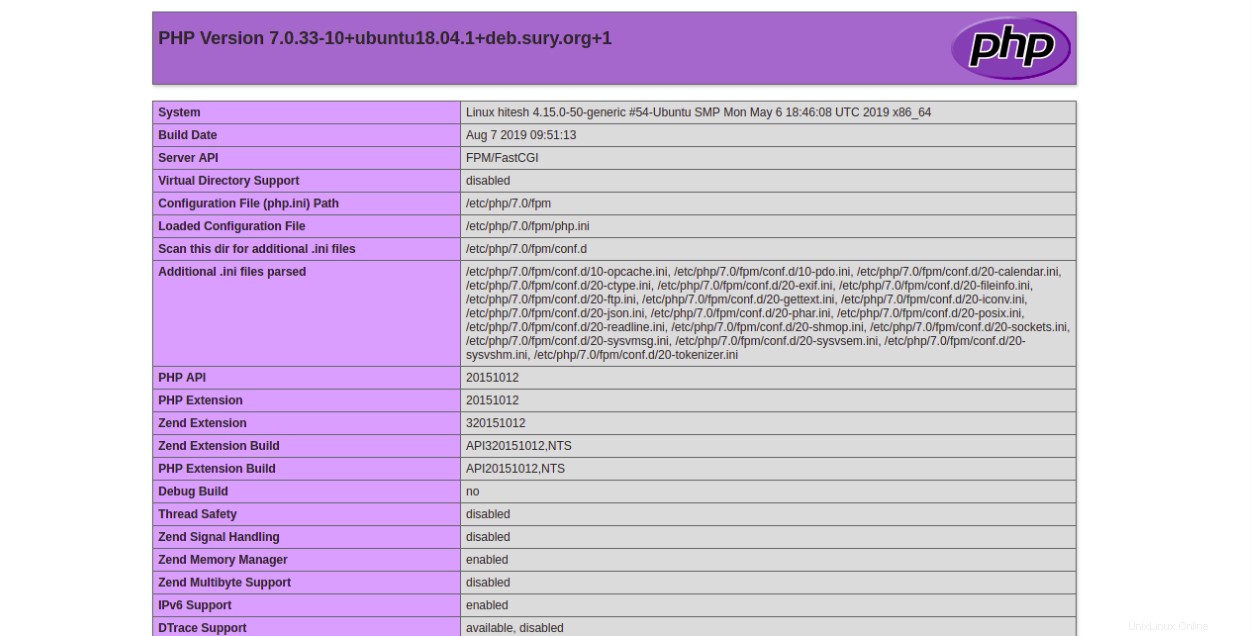
Selanjutnya, buka browser web Anda dan ketik URL http://site2.example.com. Anda akan mendapatkan halaman berikut yang menunjukkan bahwa Website2 Anda berjalan dengan PHP 7.2.
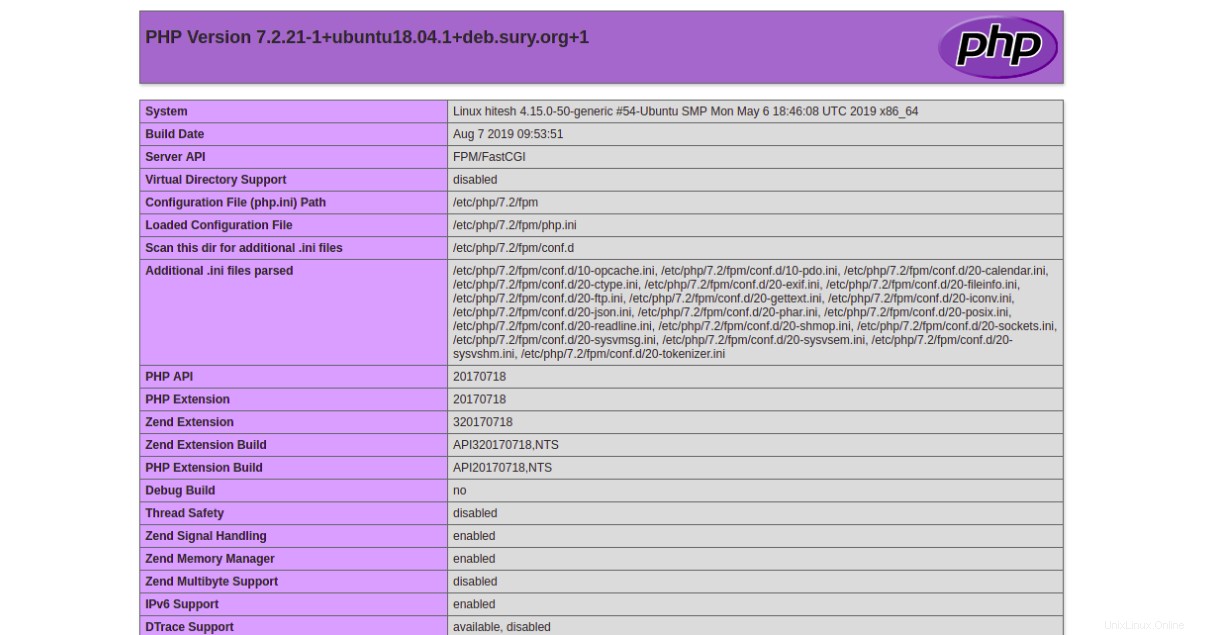
Itu saja untuk saat ini.
Kesimpulan
Pada artikel di atas, Anda telah mempelajari cara meng-host beberapa situs web dengan versi PHP yang berbeda di Ubuntu 18.04. Anda sekarang harus memiliki pengetahuan yang cukup untuk menggunakan versi PHP yang berbeda dengan aplikasi yang berbeda. Jika Anda siap untuk memulai dengan server pribadi virtual untuk menghosting situs web Anda, kunjungi halaman Hosting VPS Atlantic.Net untuk menemukan paket hosting yang tepat untuk Anda.